[0124] 일별주가 PDF 다운로드 전체 PDF
조회 종목의 일자별 추이를 확인할 수 있는 화면으로 외인/기간/개인의 수량 및 금액 기준으로 시가, 고가, 저가, 거래량, 외인/기관/개인 순매수를 제공합니다.
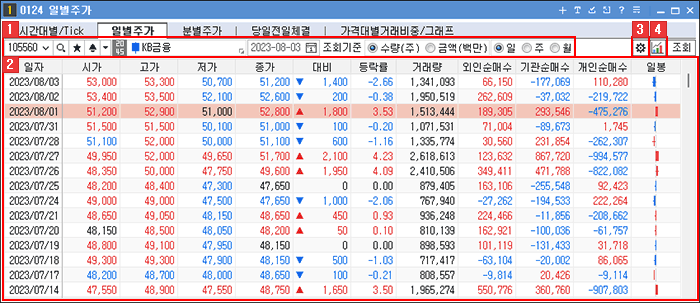
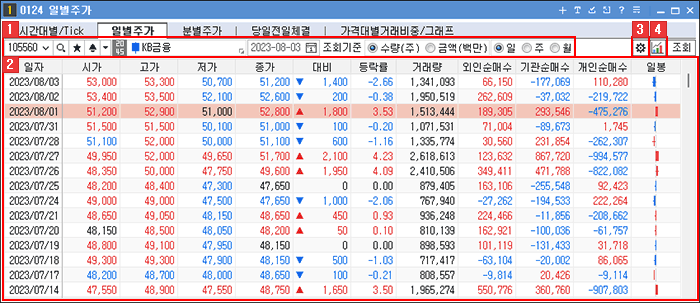
종목을 선택하고, 조회 기준일자와 [조회기준]을 지정합니다.
조회할 기준일자를 선택하면 선택한 일자의 전영업일의 데이터가 제공됩니다.
선택 종목의 외인/기관/개인 조회기준 일자별추이가 제공됩니다.
마우스 오른쪽 버튼을 클릭하면 추가 기능을 이용할 수 있습니다.
마우스 우측 버튼 공통기능 상세보기
마우스 우측 버튼 공통기능 상세보기
 버튼을 클릭하면 '컬럼설정' 창이 팝업되어 화면의 필드항목 및 컬럼색상을 설정할 수 있습니다.
버튼을 클릭하면 '컬럼설정' 창이 팝업되어 화면의 필드항목 및 컬럼색상을 설정할 수 있습니다.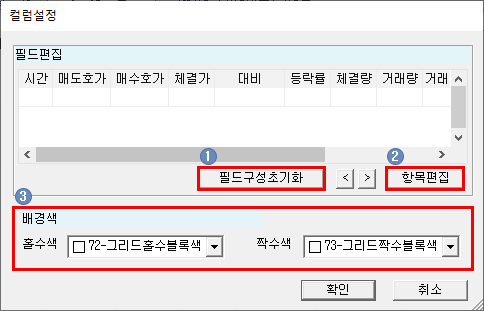
 버튼을 클릭하면 구성한 필드구성이 초기화되어 디폴트값이 적용됩니다.
버튼을 클릭하면 구성한 필드구성이 초기화되어 디폴트값이 적용됩니다. 버튼을 클릭하면 '항목편집창'이 팝업되어 적용할 항목을 선택할 수 있습니다.
버튼을 클릭하면 '항목편집창'이 팝업되어 적용할 항목을 선택할 수 있습니다.선택한 항목들은
 버튼을 이용하여 위치를 설정할 수 있습니다.
버튼을 이용하여 위치를 설정할 수 있습니다. 버튼을 클릭하여 홀수색/짝수색 별로 배경색을 설정할 수 있습니다.
버튼을 클릭하여 홀수색/짝수색 별로 배경색을 설정할 수 있습니다.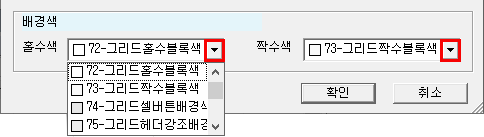
 버튼을 클릭하면 일자별추이 수치+차트를 제공합니다.
버튼을 클릭하면 일자별추이 수치+차트를 제공합니다.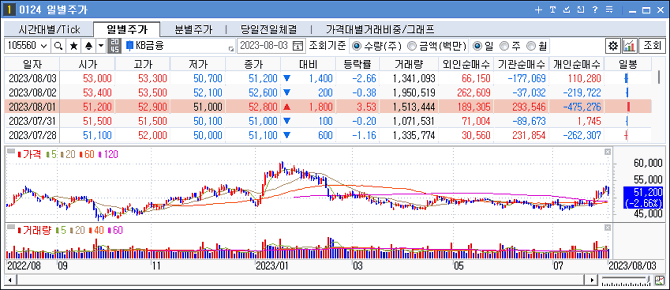
주식 종목선택 기능 상세보기

 History 기능
History 기능사용자가 최근 조회한 종목 목록이 제공됩니다.
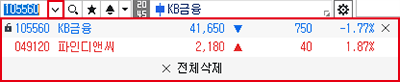 |
 : 종목이 히스토리 목록에 저장됩니다. : 종목이 히스토리 목록에 저장됩니다. |
 : 개별 종목 히스토리가 삭제됩니다. : 개별 종목 히스토리가 삭제됩니다. |
|
 : 전체 히스토리 목록이 삭제됩니다. : 전체 히스토리 목록이 삭제됩니다. |
 종목검색 기능
종목검색 기능종목을 검색할 수 있는 주식 종목 안내창이 팝업되며, 종목 안내창에 종목을 더 손쉽게 빠르게 검색할 수 있도록 Tab 영역을 추가 탑재하였습니다.
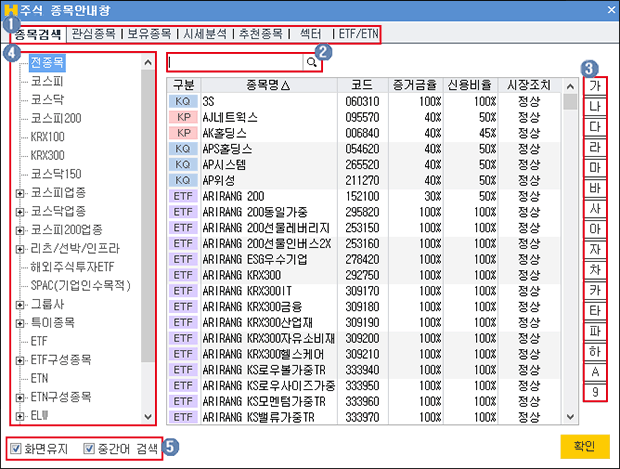
종목검색을 할 TAB 항목을 선택합니다
사용자가 직접 검색을 원하는 종목을 입력합니다.
조회할 종목의 초성 버튼을 클릭합니다.
거래시장 및 업종, 상품의 그룹의 리스트를 선택하여 조회 종목을 검색합니다.
 : 종목을 선택해도 종목 안내창을 팝업 상태 그대로 유지합니다.
: 종목을 선택해도 종목 안내창을 팝업 상태 그대로 유지합니다. : 종목을 입력하여 조회 시 중간어 검색이 가능합니다.
: 종목을 입력하여 조회 시 중간어 검색이 가능합니다. 즐겨찾기 기능
즐겨찾기 기능사용자가 즐겨찾는 종목을 관심종목 그룹으로 등록하여 이용합니다.
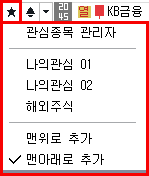 |
관심종목 그룹 설정 화면이 팝업되며 관심종목 설정을 할 수 있습니다. |
| 사용자가 등록한 관심종목 그룹에 조회한 종목이 등록됩니다. | |
| 관심종목 그룹의 맨 위로 조회 종목이 등록됩니다. | |
| 관심종목 그룹의 맨 아래로 조회 종목이 등록됩니다. |
 신호상태 기능
신호상태 기능신호수신 상태를 제공합니다.
 돌려보기 기능
돌려보기 기능신호수신 및 돌려보기 모드 전환을 합니다.
돌려보기 대상종목 설정이 가능하며, 돌려보기를 수동/자동 모드를 설정합니다.
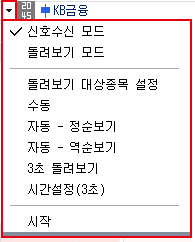 |
신호수신 모드로 전환됩니다. |
| 돌려보기 모드로 전환됩니다. | |
| 돌려보기 할 대상을 설정하는 팝업이 제공됩니다. | |
| 돌려보기를 수동으로 이용할 수 있도록 버튼이 전환됩니다. | |
| 정순으로 자동 돌려보기를 실행합니다. | |
| 역순으로 자동 돌려보기를 실행합니다. | |
| 3초 마다 종목 자동 돌려보기를 실행합니다. | |
| 자동 돌려보기를 사용자가 설정하여 실행할 수 있습니다. | |
| 돌려보기를 시작합니다. |
종목정보
종목의 정보를 제공하며, 각 영역에 마우스를 오버하면 툴팁으로 정보에 대한 내용을 제공합니다.
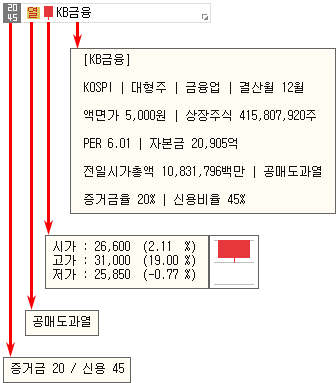
종목의 정보를 제공하며, 각 영역에 마우스를 오버하면 툴팁으로 정보에 대한 내용을 제공합니다.
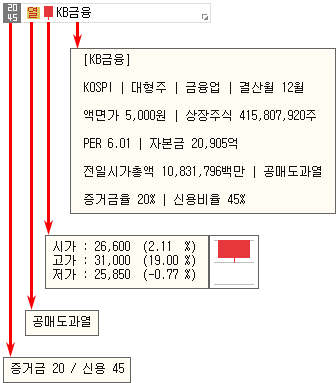
 는 선택한 종목의 증거금율과 신용비율을 나타냅니다.
는 선택한 종목의 증거금율과 신용비율을 나타냅니다. 는 종목정보분류표가 제공됩니다. 분류표에 마우스를 오버하면 분류표의 툴팁이 표시됩니다.
는 종목정보분류표가 제공됩니다. 분류표에 마우스를 오버하면 분류표의 툴팁이 표시됩니다. 는 종목의 일봉을 보여줍니다. 마우스를 오버하면 '시가,고가,저가' 정보를 제공합니다.
는 종목의 일봉을 보여줍니다. 마우스를 오버하면 '시가,고가,저가' 정보를 제공합니다. 종목명을 클릭하면 '종목정보/메모, 기업개요, 섹터정보, 재무정보'를 확인할 수 있습니다. 메모는 사용자가 직접 입력이 가능합니다.
종목명을 클릭하면 '종목정보/메모, 기업개요, 섹터정보, 재무정보'를 확인할 수 있습니다. 메모는 사용자가 직접 입력이 가능합니다.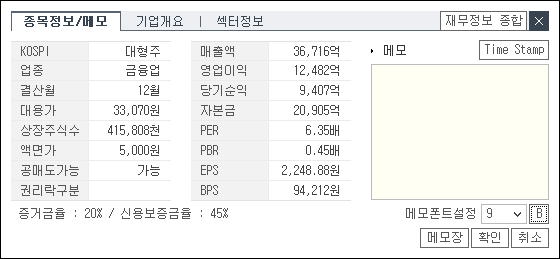
마우스 우측 버튼 공통기능 상세보기
화면에서 마우스 우측 버튼을 클릭하면 공통기능 사용이 가능합니다.
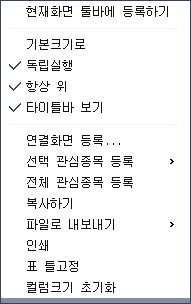
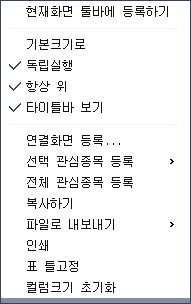
| 기능설명 | |
 |
현재 화면을 메인화면 상단에 위치한 툴바에 등록됩니다. |
 |
현재 화면의 크기를 기본크기로 되돌립니다. |
 |
메인화면 창 밖으로 독립적인 이동이 가능합니다. |
 |
해당 화면 상단의 타이틀바 보기/숨기기 기능이 가능합니다. |
 |
연결화면 등록시 마우스 오른쪽 버튼을 클릭한 활성창에 연결화면이 등록됩니다. |
 |
조회한 종목을 관심종목으로 간편하게 등록할 수 있습니다. 자세한 설정방법은 [0130] 관심종목을 이용해 주시기 바랍니다. |
 |
출력된 데이터를 복사하는 기능입니다. |
 |
출력된 데이터를 엑셀, 엑셀(색상 그대로 반영) , CSV, HTML, TXT 으로 내보냅니다. |
 |
현재 화면의 인쇄 기능을 제공합니다. |
 |
고정/해지 할 틀을 선택한 후 마우스 오른쪽 버튼을 누르고 틀 고정/해지를 선택하면 해당 틀 위치에서 고정/해지가 됩니다. |
 |
컬럼크기를 조정했을 경우 기본 상태로 초기화 처리됩니다. |
